- Les données stockées sur un disque dur sont sûres dans des circonstances normales, mais pas infaillibles.
- Si le disque dur a été retiré ou corrompu, il est important de savoir comment récupérer les données qu'il contient.
- Cet article couvrira toutes les étapes de base que vous devez suivre pour récupérer des données à partir d'un disque dur.
- Les solutions répertoriées incluent l'utilisation d'outils tiers, ainsi que des moyens de le faire manuellement.

Les disques durs sont un composant essentiel de tout PC et ordinateur portable, car c'est là que tout est stocké, à la fois lié au système Les données et les données personnelles, et elles deviennent de plus en plus grosses d'année en année.
Bien sûr, les pilotes durs ne font pas que grossir, ils deviennent également plus sûrs et plus difficiles à corrompre, d'où notre tendance à stocker de plus en plus de données sur eux sans penser aux sauvegardes.
Malheureusement, plus sûr et plus difficile à corrompre ne sont pas la même chose qu'incorruptibles, et les disques durs peuvent être endommagés et illisibles, à cause d'erreurs matérielles ou logicielles.
Le plus gros problème est quand il y a beaucoup de données sur ces disques durs, des données qui, comme nous l'avons mentionné plus tôt, vous n'avez peut-être pas pensé à sauvegarder ailleurs non plus, alors la récupération de ces données devient votre priorité.
Aujourd'hui, nous allons examiner plusieurs méthodes par lesquelles vous pouvez récupérer vos données à partir de votre disque dur. lecteurs, vous fournissant des solutions et des images étape par étape afin que vous puissiez voir exactement ce qui doit être Fini.
Comment récupérer les données d'un disque dur ?
1. Démarrez en mode sans échec
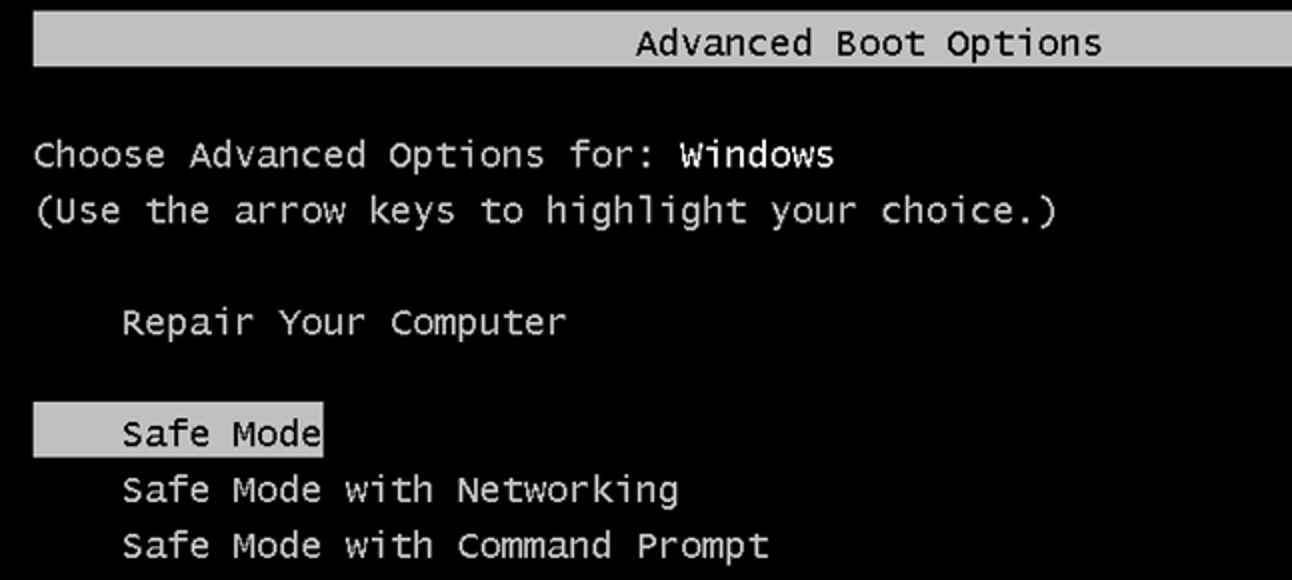
Ce processus diffère en fonction de la version de Windows que vous utilisez, comme suit :
- Si vous utilisez Windows 7 presse F8 au démarrage.
- Sélectionnez Mode sans échec dans le menu.
- Si vous utilisez Windows 8 ou supérieur presse F8 ou alors Maj + F8 au démarrage.
- Sélectionnez Mode sans échec dans le menu.
- Utilisez le Explorateur de fichiers Windows pour trouver les données que vous recherchez
- Enregistrez-les dans un autre stockage appareil
Une fois le transfert terminé, nettoyez votre PC avec un optimiseur et un nettoyeur de PC tiers, ou un antivirus, ou effectuez simplement une réinitialisation complète afin que la cause du problème initial soit résolue.
2. Essayez de récupérer vos données manuellement
Comme mentionné dans la solution précédente, il existe des moyens de récupérer des données à partir d'un disque corrompu. conduire sans utiliser de logiciel tiers dédié, et nous allons couvrir cela dans les étapes au dessous de:
- Retirez le disque dur de votre PC ou ordinateur portable.

- Connectez votre ancien disque dur à un nouveau système en remplaçant son disque dur existant.
- Vous pouvez également l'insérer dans un port supplémentaire.
- Si cela ne fonctionne pas, vous devrez acheter un boîtier qui correspond aux spécifications de votre disque dur.
- Après avoir mis le Disque dur dans un boîtier, vous pourrez le connecter à un autre PC via un câble USB.
Remarque: si le PC ou l'ordinateur portable d'origine était protégé par mot de passe, le nouveau PC vous refusera l'accès au nouveau disque dur, des mesures supplémentaires doivent donc être prises.
Voici comment récupérer les données d'un disque dur protégé par mot de passe :
- Selon la version de Windows que vous utilisez, faites un clic droit sur l'un de ces deux dossiers:
- Dossier des utilisateurs
- Documents et paramètres
- Accéder au Sécurité onglet et allez à Avancée
- Allez au Propriétaire onglet et sélectionnez Éditer
- Cliquer sur Administrateurs et cochez la case intitulée Remplacer le propriétaire sur les sous-conteneurs et objets
- presse d'accord, et alors Oui lorsque vous y êtes invité par un message de confirmation.
3. Utiliser un outil de récupération de données tiers
Le moyen le plus rapide et le plus efficace de récupérer des données à partir d'un disque dur ou d'un SSD, quelle que soit la raison pour laquelle il a été corrompu en premier lieu, consiste à utiliser un tiers dédié logiciel de récupération de données.
En outre, les méthodes régulières de récupération de données, tels que ceux décrits après cette solution, nécessitent une certaine expérience de l'utilisation d'un PC, de sorte que les débutants n'ont pratiquement pas d'alternative.
Néanmoins, Stellar Data Recovery Édition gratuite est un outil de récupération de données entièrement gratuit qui vous renverra toutes les données, même si le disque dur a subi une réinitialisation complète du PC.
- Télécharger et installer Stellar Data Recovery Édition gratuite.
- Sélectionnez le type de données que vous souhaitez récupérer.
- Sélectionnez le support à partir duquel vous souhaitez récupérer vos données.
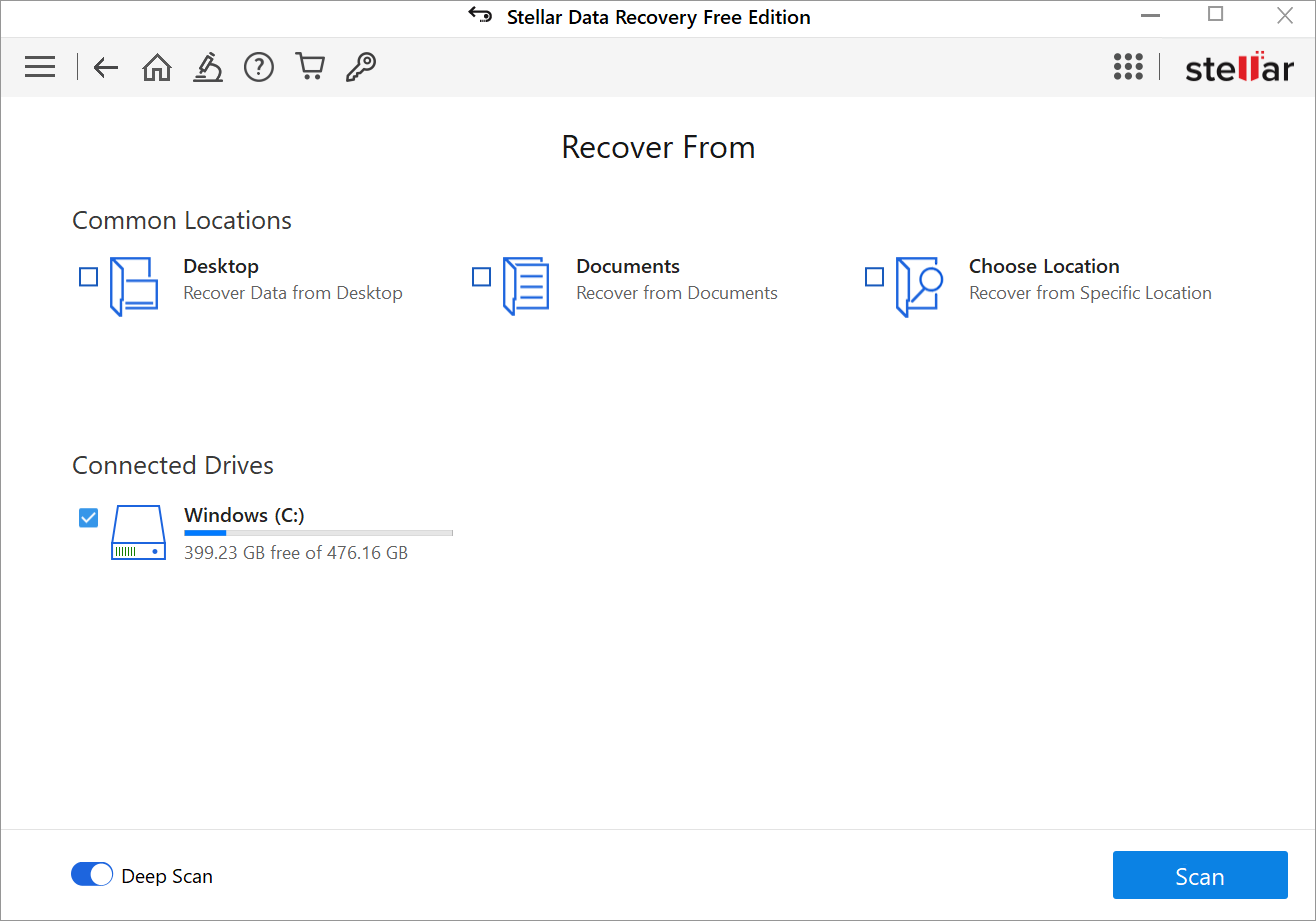
- Choisissez d'effectuer une analyse normale ou une analyse approfondie.
- presse Analyse, et attendez que Stellar Data Recovery Free Edition trouve tout ce qui peut être trouvé.
- Vous recevrez alors un message vous indiquant combien de fichiers ont été trouvés et combien de données sont récupérables.
- Choisissez les données que vous souhaitez récupérer.
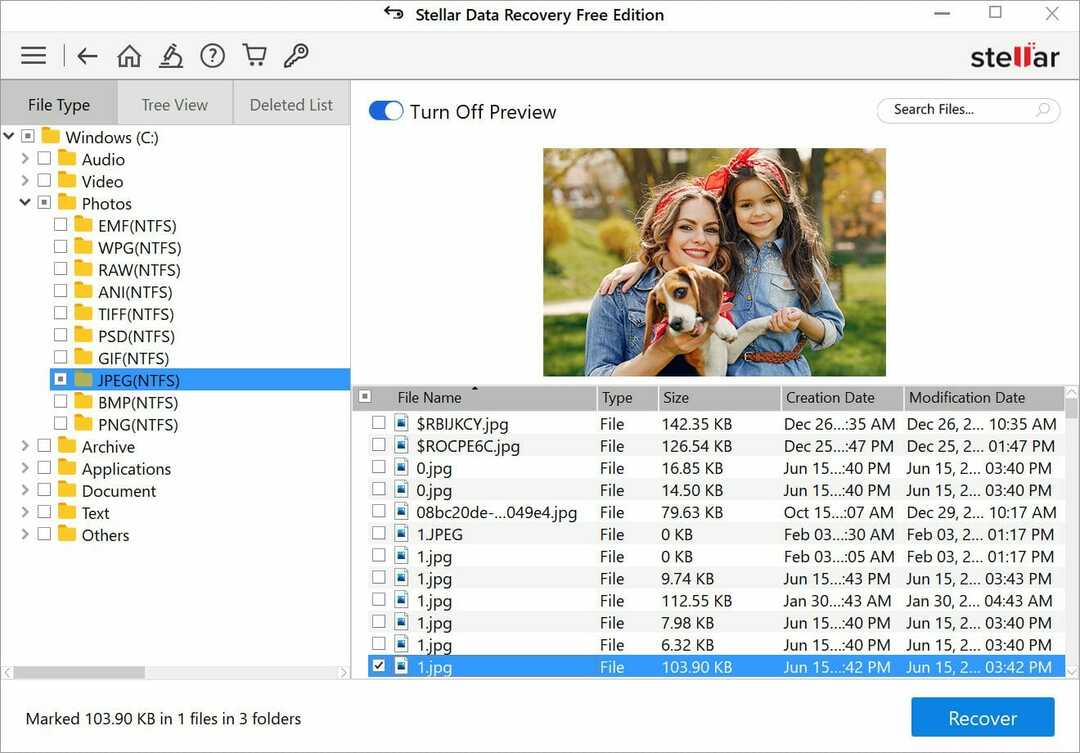
- Sélectionnez un emplacement sur votre PC pour stocker les données récupérées.
- Attendez que l'édition gratuite de Stellar Data Recovery effectue la récupération.
Noter: Stellar Data Recovery Free Edition est en effet entièrement gratuit sans aucune limitation, bien que vous deviez sachez qu'il y a une limite de récupération de 1 Go, donc si vous avez plus de données à récupérer, vous devriez opter pour l'un de leurs des plans.
4. Utilisez l'aide de vos centres de réparation de PC locaux

C'est probablement la plus coûteuse de toutes les solutions mentionnées ci-dessus, mais puisque nous parlons de remise sur votre disque dur à un établissement de réparation de PC tiers, au moins vous savez que votre matériel sera géré par experts.
Alors, apportez simplement votre ordinateur de bureau ou votre ordinateur portable au service de réparation local, dites-lui ce que vous souhaitez récupérer et attendez qu'il vous recontacte.
En suivant ces étapes, vous devriez pouvoir récupérer efficacement les données de votre disque dur. Cependant, gardez à l'esprit que si le disque dur est gravement endommagé physiquement, il y a de fortes chances que très peu de choses puissent être faites, même si vous l'apportez à un atelier de réparation de PC.
Connaissez-vous un autre moyen de récupérer des données à partir d'un disque dur? Faites-nous savoir à ce sujet en laissant vos suggestions dans la section commentaires ci-dessous.
Questions fréquemment posées
Des bruits étranges, l'accumulation de nombreux secteurs défectueux ou des erreurs de lecture et d'écriture fréquentes sont les premiers signaux d'alarme dont vous avez besoin pour arrêter d'utiliser un disque dur spécifique, et acheter un nouveau disque dur devient une nécessité.
La plus grosse erreur qu'un utilisateur puisse commettre est de présumer qu'un disque dur est à l'épreuve des erreurs, et c'est pourquoi vous devez toujours créer des sauvegardes de données, ou au moins conserver des copies de vos données sur un service cloud.
Les logiciels malveillants sont la principale cause d'erreurs de disque dur et de perte de données liées aux logiciels. bon antivirus tiers outil peut toujours être utile.
Que le disque dur soit à l'intérieur du PC ou stocké à l'extérieur, éloignez-le des sources de chaleur extrême, d'électromagnétisme, de poussière ou d'humidité


